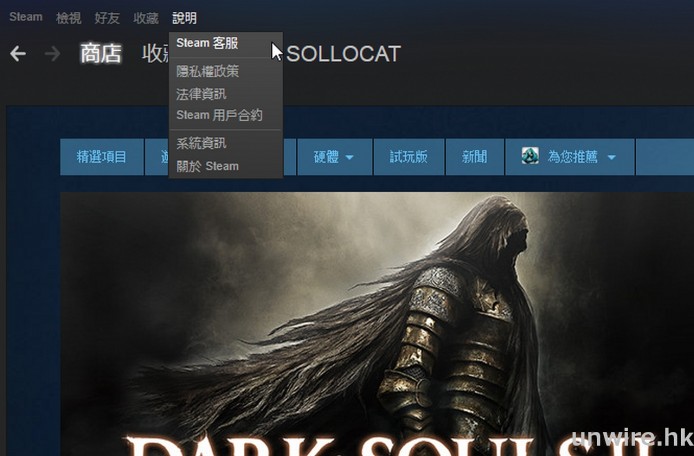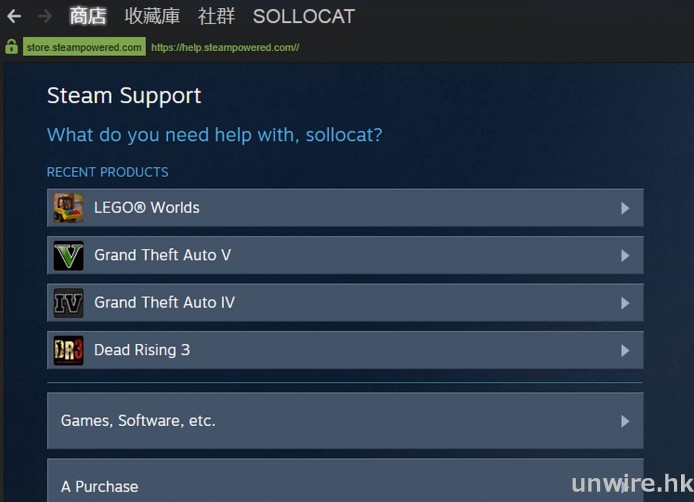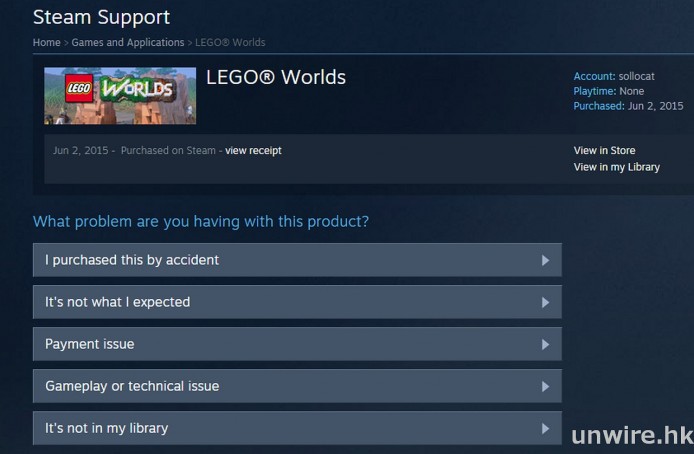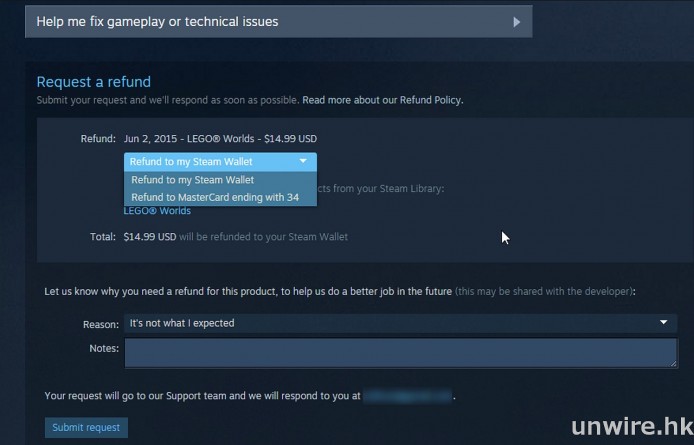PC 機迷買 Game,很大部份都已由實體版轉了去 Steam 買 Digital 版,原因是方便、齊全,也容易找些舊 Game 玩。不過 Steam 除了單純買 Game 之外亦都有好多小技巧,可幫你慳錢或用得更好,以下就介紹一下:

1. 集格價、多功能於一身 Chrome 插件
Steam 除了以電腦程式來使用之外,在網頁版也可以登入 Steam 帳號使用,做到除了開啟遊戲以外的很多事情,例如瀏覽遊戲、看價錢、與好友聯絡等等。而網頁版就有一個名為 Enhanced Steam 的第三方插件,可以大幅強化網頁版 Steam 的功能。Enhanced Steam 有提供 Chrome 版及 Firefox 版,以下用 Chrome 版介紹。
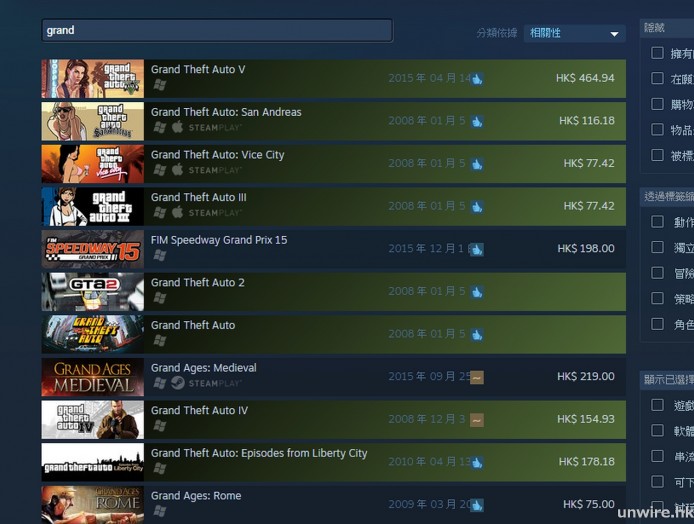
▲在安裝後搜尋遊戲,就會自動以綠色標示你已持有的遊戲,清晰明確。
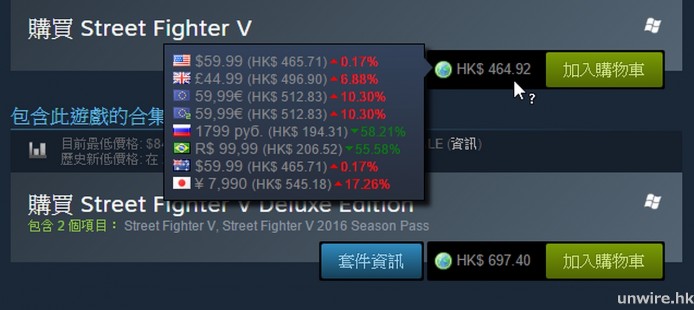
▲在指向遊戲的價格時,就會彈出遊戲在各國 Steam 下的價錢。如果你看到想買的遊戲在別國平好多,又剛好有外國朋友 (尤其是俄羅斯),你就知道要怎樣做了。
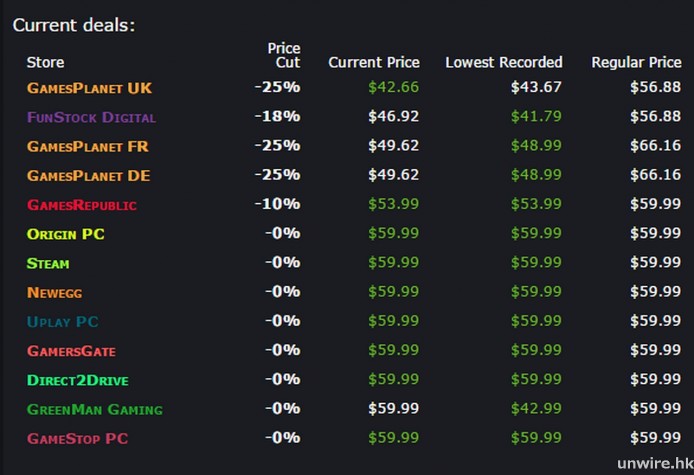
▲雖然它是個 Steam 的插件,不過還會提供 Steam 以外的價格情報。在遊戲的上方會有項「目前最低價格」的項目,按旁邊的「資訊」就能簡單連接至 is there any deal 網站提供的各平台遊戲價格。當然在非 Steam 平台購買,之後就要手動把遊戲加回 Steam 了。
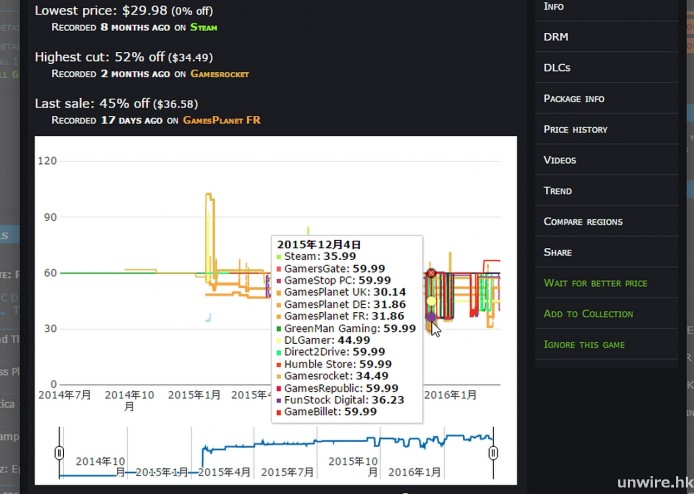
▲也能打開「歷史新低價格」旁的「資訊」,看到遊戲過往在各平台各時間點的價錢。
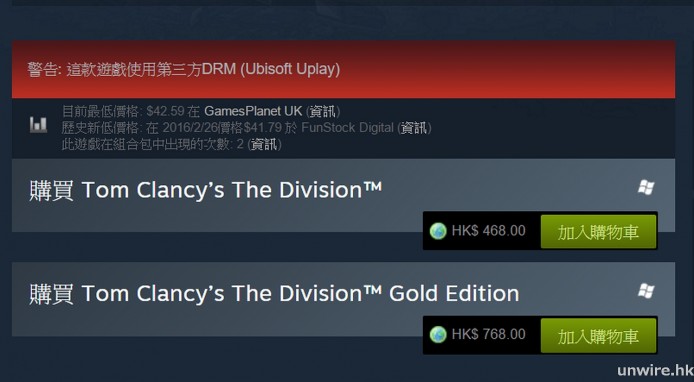
▲Enhanced Steam 的另一好處就是會標明遊戲有沒有使用第三方 DRM。即是如果遊戲還會經 Windows Live、UPlay、Rockstar Social Club 等會列明出來。這可令你再考慮是否要在別的平台直接購買。
2. 下次 Steam 特價預測
Steam 每年在某個時段都會舉行 Big Sales,是「掃 Game」的好時機。雖然 Steam 並沒有明確公佈 Big Sales 的舉行日期,但用以往的經驗,Fans 都能夠大約預測得到,尤其是 Summer Sales、Black Friday Sales、Winter Sales 等必定會出現的活動。有 Fans 就自製了一個「when is the next steam sale」的網站,預測地倒數下次的特價活動,Bookmark 好它就不用再問幾時有特價了。
網址:http://whenisthenextsteamsale.com/
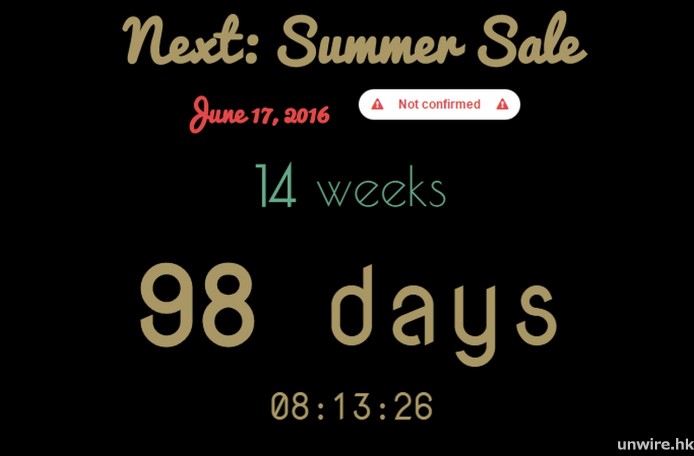
▲執筆時預測下次的特價為 Summer Sales,預測是 6 月 17 日。望住這倒數忍耐一下吧。
3. 判斷遊戲存檔有沒有同步
雖然 Steam 的遊戲是跟隨著你的帳號走,不過遊戲內的存檔,有部份遊戲卻並不會作線上同步。當你轉換至新的平台在 Steam 下載回遊戲時,有機會出現要 New Game 重新開始的情況,而這個就取決於遊戲本身有沒有提供「Steam 雲端」的功能,在切換平台時要稍為注意。
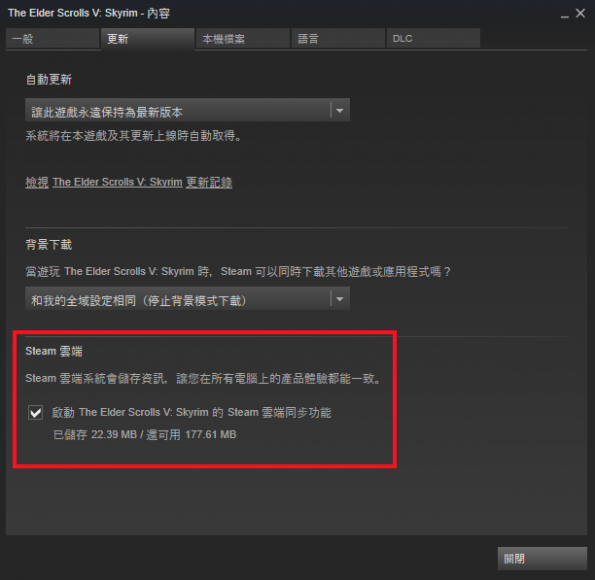
▲在 Steam 對遊戲右鍵選擇「內容」,在「更新」分頁如看到「Steam 雲端」,就表示遊戲會自動同步存檔。
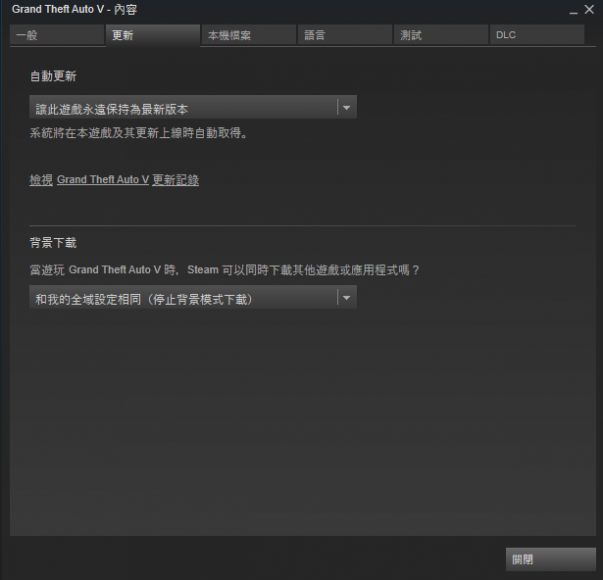
▲例如 GTA V 就沒有提供此功能,即存檔不會同步上網。想「抄 Save」就要去本機的 GTA V 資料夾手動複製。
4. 與親友分享遊戲
買 Digital 版遊戲也並不代表不可以借人玩,Steam 於數年前就已提供 Family Share 功能,可以把 Steam 遊戲分享給親友遊玩,而條件是雙方不能同時玩同一款遊戲,以及如果不是同台電腦的話,就需要先在他人電腦端登入一次才可。
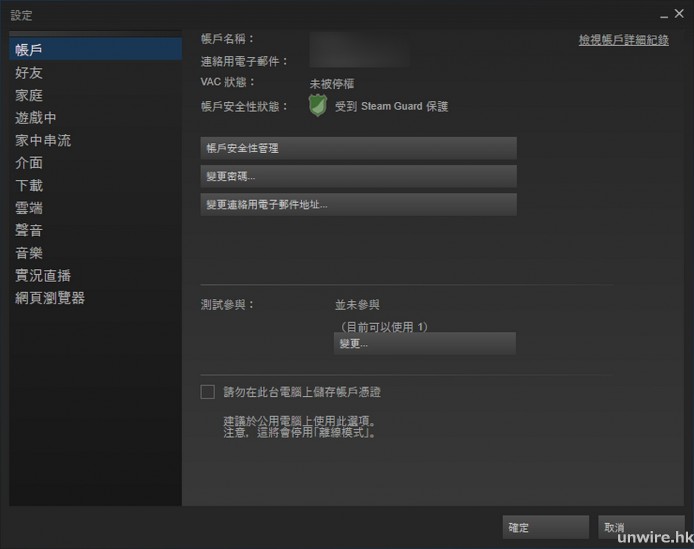
▲首先要在親友的電腦登入 Steam,然後在設定內確定 Steam Guard 有開啟到。
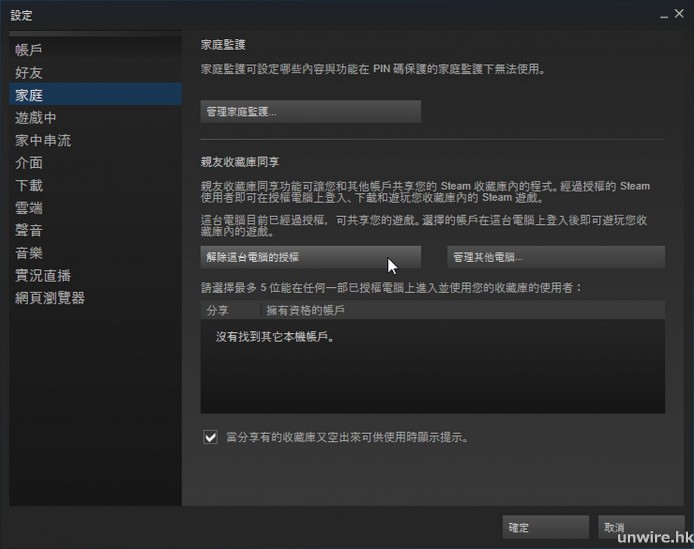
▲之後在「家庭」分頁,對親友的電腦進行授權。之後就可登出你的帳號了。
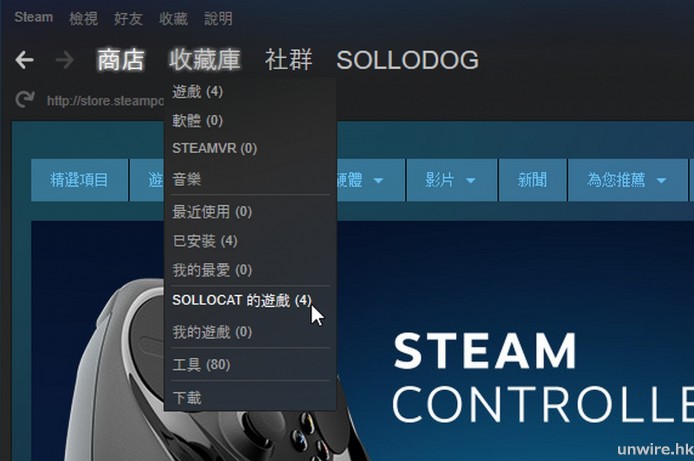
▲在親友登入他的帳號後,於「收藏庫」就可看到你的遊戲。
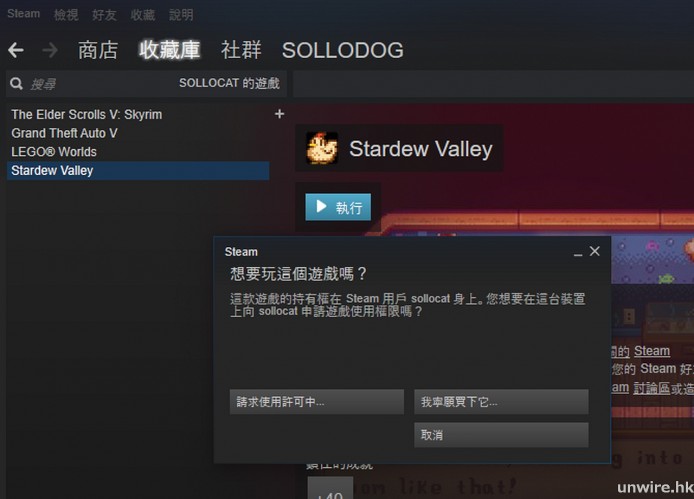
▲親友可在內點選 Steam 有支援 Family Share 的遊戲,然後對你「請求使用許可」。
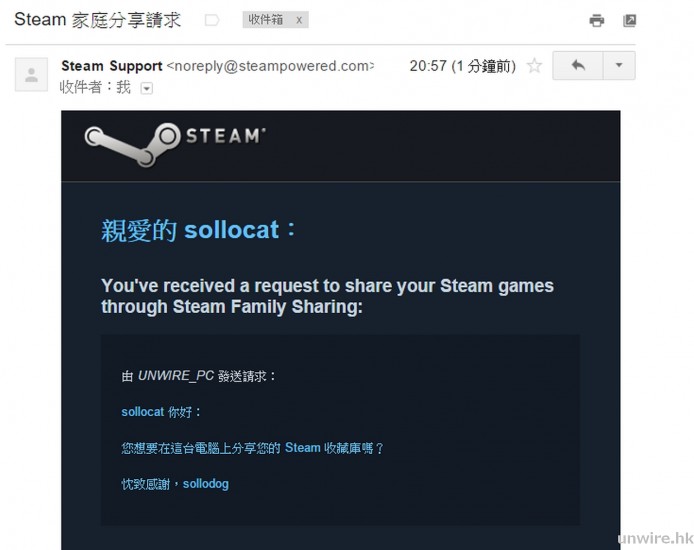
▲這時會用 email 通知你,經 email 確定授權就可以讓親友玩自己的遊戲了。
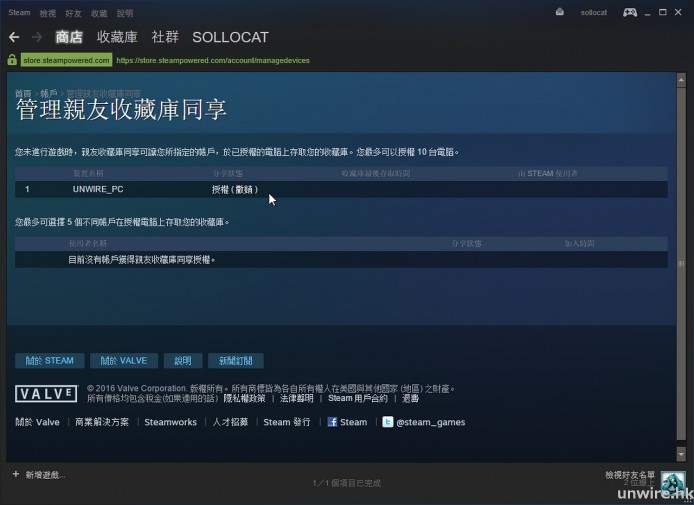
▲你也可在自己的帳號管理親友的授權。
5. 唔啱玩可退款
Steam 在數月前也引入退款機制,只要遊戲不合你心意,在購買 14 日內,以及遊玩兩小時之內都可以提款。這或許也會令到你更樂意試玩更多遊戲:
▲當有遊戲想退款,可在 Steam 按「說明」的「Steam 客服」。
▲之後可選擇已購入的遊戲。
▲在內選擇「意外購買了」或者「不是我的預期」都有提供 Refund 項目。
▲點下 Refund 後就可選擇退回金額的地方,包括你的購買方式以及 Steam Wallet。如果購入方式無法進行退款的話,Steam 亦保證可在 Steam Wallet 退回全數金額。要注意申請後並非即時退款而需要等待確定,Steam 表示會於一星期內完成。
The post Game 慳錢、格價、退款、分享比親友 – 5 招 Steam 必學應用技 appeared first on UNWIRE.HK 流動科技生活.